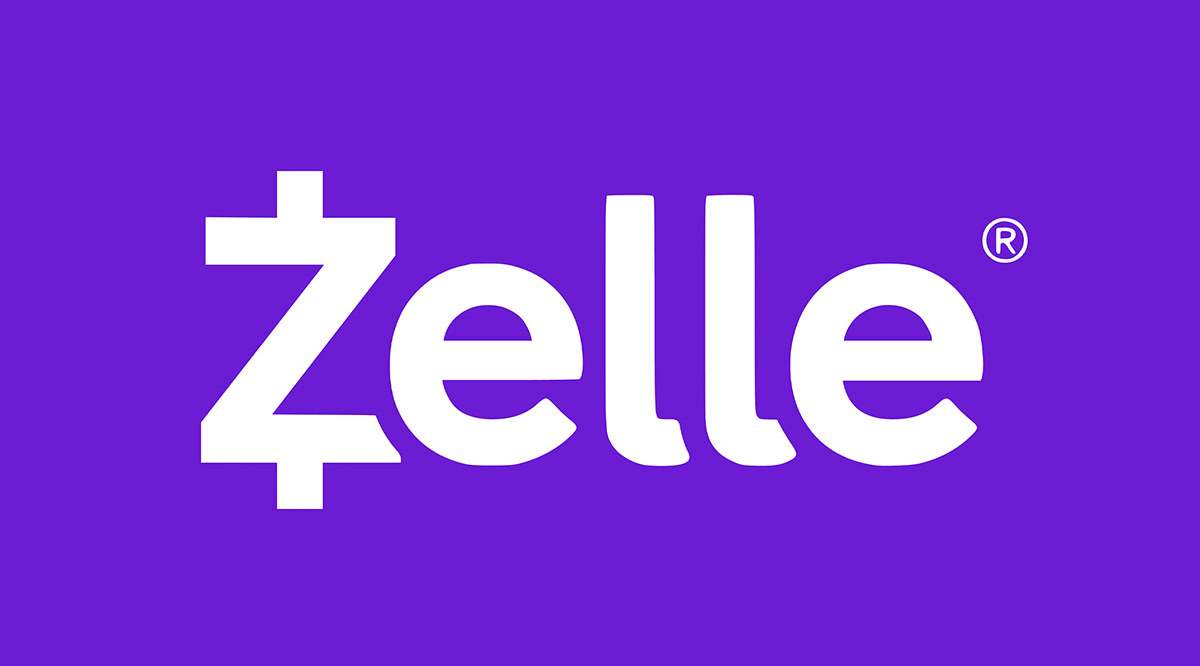Одним з найбільш суперечливих аспектів Windows 8 є сенсорний інтерфейс початкового екрана, який різко відрізняється від традиційного вигляду Windows, який зберігся з Windows 95. З надією повернути настільних і бізнес-користувачів, Microsoft представляє нове меню «Пуск» у Windows 10, яке має на меті поєднати найкращі аспекти традиційного меню «Пуск» Windows з функцією живої плитки початкового екрана Windows 8.
Примітка: Microsoft змінила макет Windows 10 після публікації цієї статті. Натисніть тут, щоб отримати оновлені інструкції.

Microsoft заявила, що нове меню «Пуск» замінить екран «Пуск» у певних конфігураціях Windows 10, насамперед на настільних комп’ютерах і ноутбуках без сенсорного керування, де користувач, ймовірно, буде взаємодіяти з операційною системою за допомогою миші та клавіатури. Але оскільки Windows 8 зараз на ринку близько двох років, деякі користувачі, можливо, звикли до початкового екрана «Metro» і, наважуся сказати, навіть віддають перевагу його меню «Пуск».
На щастя, Microsoft спростила перехід на початковий екран у стилі Windows 8 за допомогою лише одного прапорця. Наведені нижче інструкції засновані на першому технічному перегляді Windows 10. Хоча точний спосіб перемикання з меню «Пуск» на екран «Пуск» може бути змінений — і ми повідомимо вас, якщо це станеться — публічні заяви Microsoft свідчать про те, що користувачі можуть очікувати, що ця можливість залишиться, коли Windows 10 офіційно дебютує в середина 2015 року.
Щоб перейти з меню «Пуск» на початковий екран у Windows 10, перейдіть на робочий стіл Windows, клацніть правою кнопкою миші на панелі завдань і виберіть Властивості. У вікні властивостей панелі завдань і меню «Пуск» перейдіть на вкладку «Меню «Пуск»» і знайдіть прапорець «Використовувати меню «Пуск» замість екрана «Пуск». Як можна здогадатися з його опису, зніміть прапорець це поле для відновлення інтерфейсу початкового екрана в стилі Windows 8 у Windows 10.

Натисніть в порядку прийняти зміну та закрити вікно. Для перемикання з меню «Пуск» на екран «Пуск» у Windows 10 користувачеві потрібно вийти, перш ніж зміни набудуть чинності. З’явиться діалогове вікно, яке сповіщає вас про це. Якщо ваша робота збережена і ви готові вийти, натисніть Вийдіть і змініть налаштування щоб завершити процес.

Коли ви знову входите в Windows 10, натисніть кнопку «Пуск» або натисніть клавішу Windows на клавіатурі. Тепер замість нового меню «Пуск» Windows 10 ви побачите знайомий екран «Пуск» з функціональними можливостями, які наразі ідентичні до Windows 8.

Щоб повернутися до меню «Пуск», просто перейдіть до вікна властивостей панелі завдань і меню «Пуск» і поставте вищезгаданий прапорець «Використовувати меню «Пуск» замість екрана «Пуск».